CAD视口命令的使用
在使用CAD时大家需要通过视口观察图形,有这么一个命令就是专门在布局空间创建视口的,那便是VPORTS。VPORTS命令可在图纸空间中创建一个或多个视口,创建视口后,您可以根据需要更改其大小、特性、比例以及对其进行移动。在图纸空间中的“活动视口”可显示模型空间中的对象,如果是非活动视口则是空的。那么该如何使用VPORTS命令呢?下面针对创建视口配置和放置命名视口配置两个方面来进行讲述。
在布局中创建视口配置
首先需要先将模型选项卡切换至布局选项卡。
在命令行输入 VPORTS 后按回车键确定。
确定后自动弹出视口对话框,在对话框的新建视口选项卡中选择视口配置。
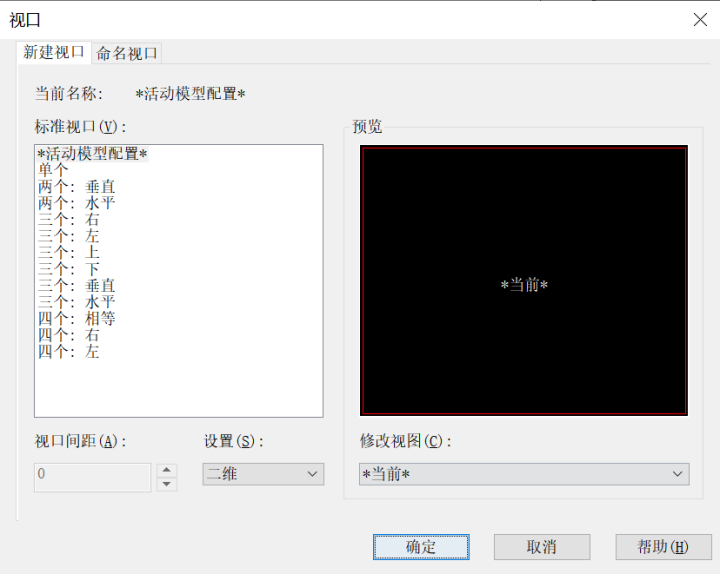
在视口间距中选择各个视口的间距。在设置中选择二维或三维。如果选择了三维,则配置中的每一视口都使用标准三维视图。
要改变视口,就在预览图像中选择一个视口。在修改视图下,从标准视图列表中选择视图。列表中包括俯视图、仰视图、主视图、后视图、左视图、右视图、等轴测视图以及所有保存在图形中的命名视图。预览中将显示选定的视图。全部选择完毕后选择确定。
最后返回绘图区域,在绘图区域中指定两点表示包含视口配置的区域,如图可定制为左一右三型的视口。
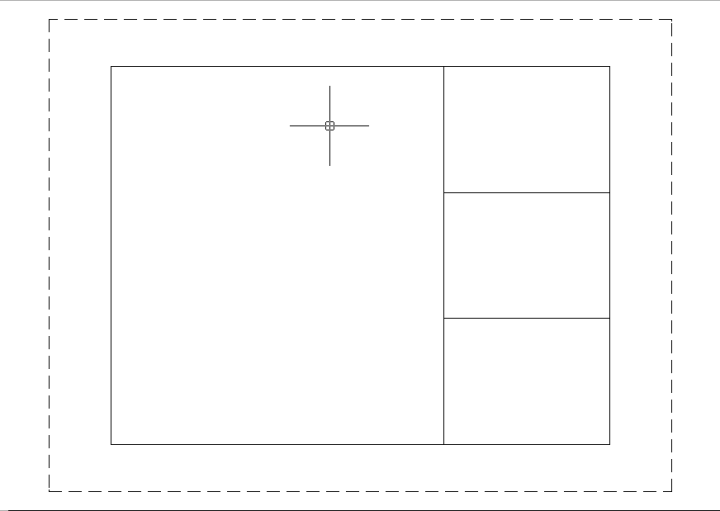
将命名视口配置放置到布局中
前面的步骤如同创建视口配置一般先调出视口对话框,然后在视口对话框中选择命名视口选项卡。
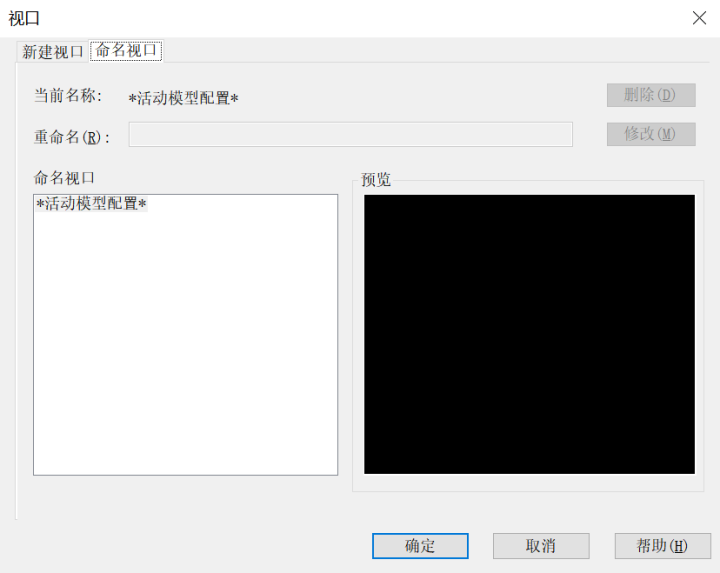
从列表中选择命名视口配置,然后选择“确定”,最后返回布局空间在布局中指定命名视口配置的位置。
除了VPORTS命令之外,MVIEW也是专门针对布局空间创建视口的命令,它们两个的作用是一样的,如果需要创建矩形视口,而且视口的尺寸比较明确,在执行以上任意一个命令后,此时不需要输入任何参数,就可以直接在图形中单击确定矩形视口的第一个角点或输入第一个角点的坐标,然后在继续在图面直接指定另一个角点或输入另一个角点的坐标。
文章内容来源于网络,不代表本站立场,若侵犯到您的权益,可联系多特删除。(联系邮箱:9145908@qq.com)
 近期热点
近期热点
 最新资讯
最新资讯